win10 多个账户 Win10如何管理多个本地账户
发布时间:2023-10-21 15:55:28 浏览数:
win10 多个账户,随着科技的不断进步,电脑已经成为我们日常生活中不可或缺的工具,而对于家庭或办公场所来说,一个电脑往往需要被多个人使用。为了满足不同用户的需求,Windows 10 提供了多账户管理功能。通过这一功能,我们可以轻松地为每个用户创建独立的本地账户,以便他们可以个性化地使用电脑,并保护各自的隐私。Win10如何管理多个本地账户呢?接下来我们将详细介绍这一功能的使用方法。
具体方法:
1.点击“开始”—“设置”,打开windows设置界面。点击“账户”,进入账户管理界面。
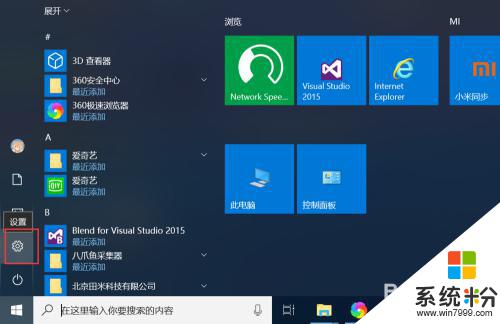
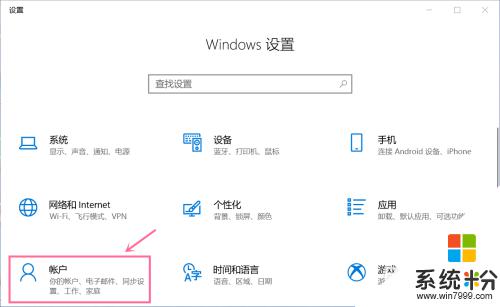
2.在账号管理界面,点击“家庭和其他人员”—“将其他人添加到这台电脑”。打开添加账户向导。
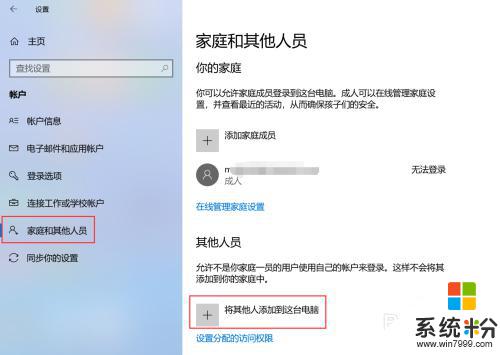
3.如果有要添加人员的microsoft账户,则可以添加该人员的microsoft账户。如果没有,则点击“我没有这个人的登录信息”。
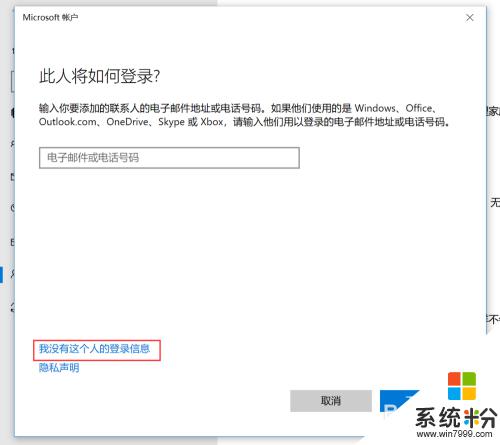
4.在创建账户界面,点击“添加一个没有microsoft账户的用户”。
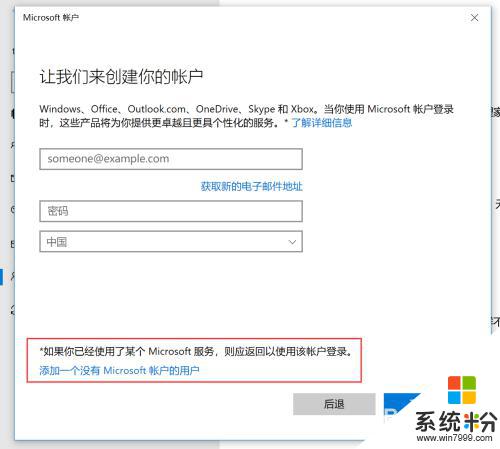
5.在账户信息设置界面,输入账户名称和密码,点击下一步。
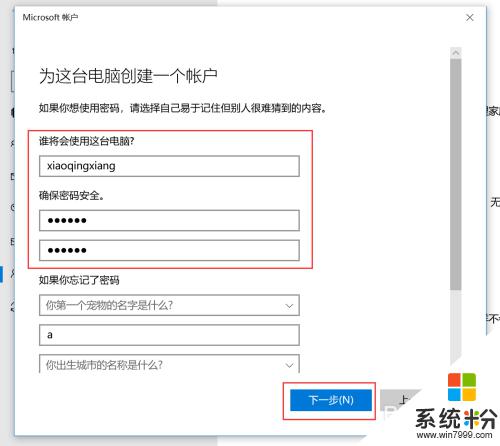
6.这样为电脑添加了一个本地账户了。
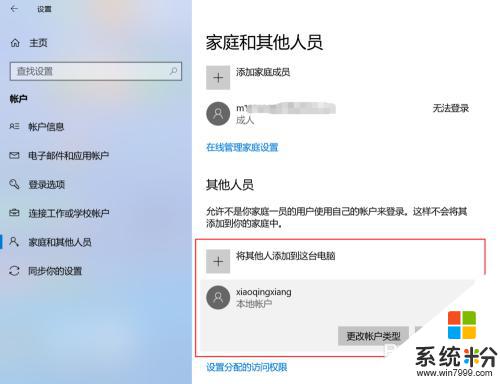
这就是Win10多个账户的全部内容,如果你遇到了这种情况,可以按照以上方法进行解决,希望这能帮到你。